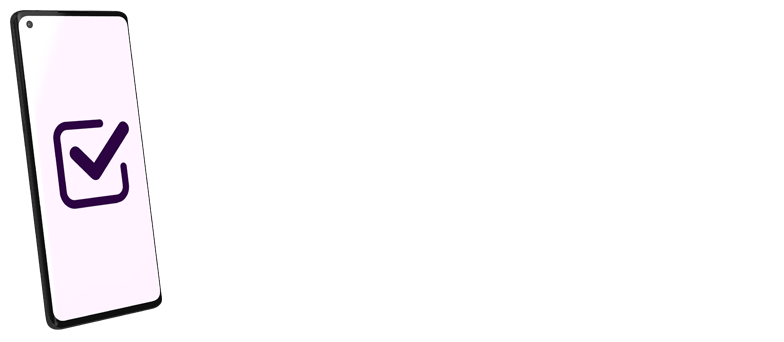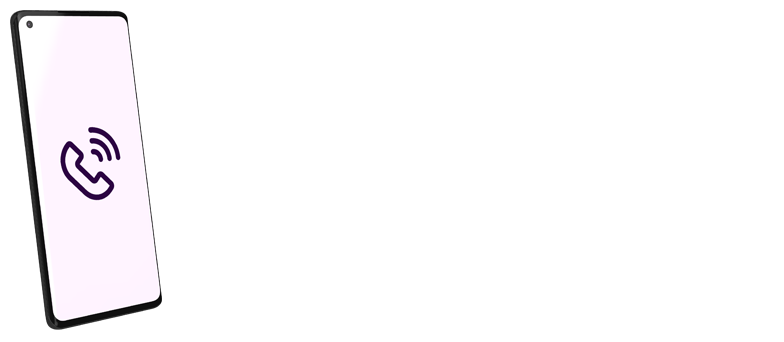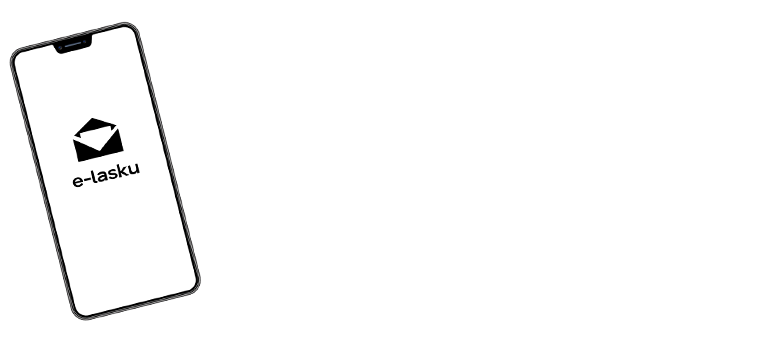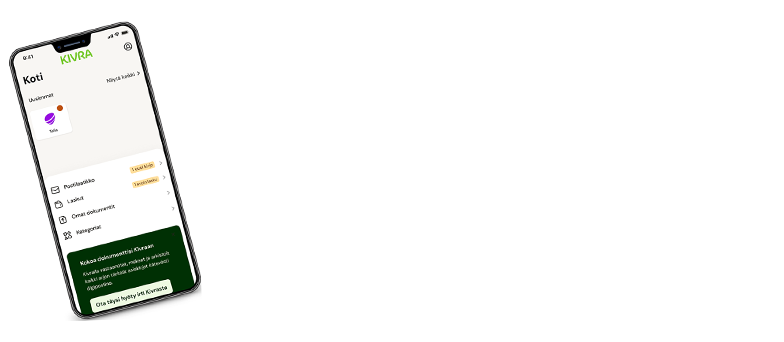Hanki toivotuimmat lahjat pukinkonttiin alehintaan! Katso tarjoukset
Kaikki palvelut
Hallitse käyttöäsi helposti, suojaa laitteesi, kierrätä vanhat puhelimet rahaksi ja nauti eduista, jotka tekevät arjestasi sujuvampaa ja turvallisempaa.
Tietoturvapalvelut
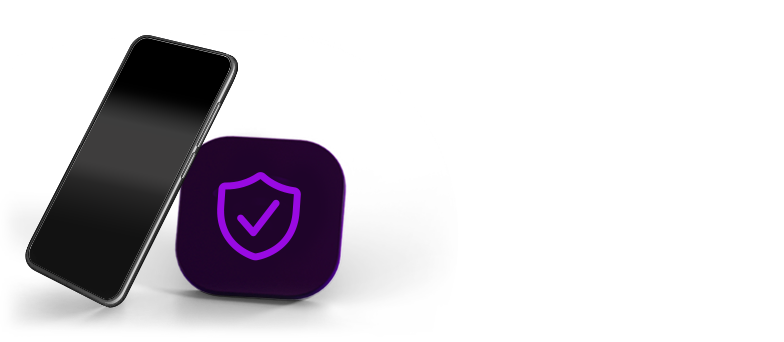
Telia Turvapaketti Total
Telia Turvapaketti Totalin avulla voit shoppailla ja surffata netissä huoletta ja huolehtia koko perheen laitteiden tietoturvasta kertaheitolla.
Tunnistautuminen ja maksaminen
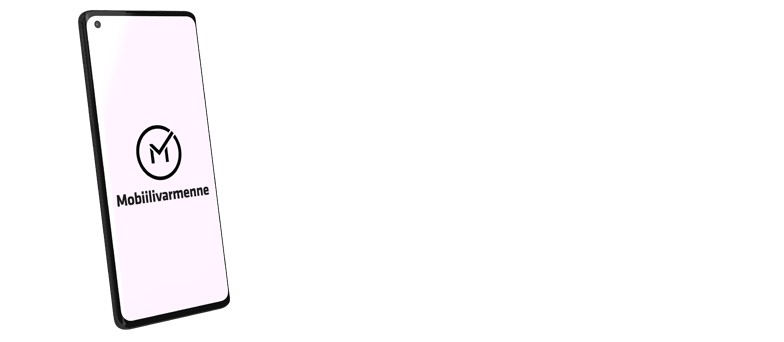
Mobiilivarmenne
Mobiilivarmenne nopeuttaa asiointiasi ja mahdollistaa henkilöllisyyden todistamisen netissä turvallisesti puhelimella.
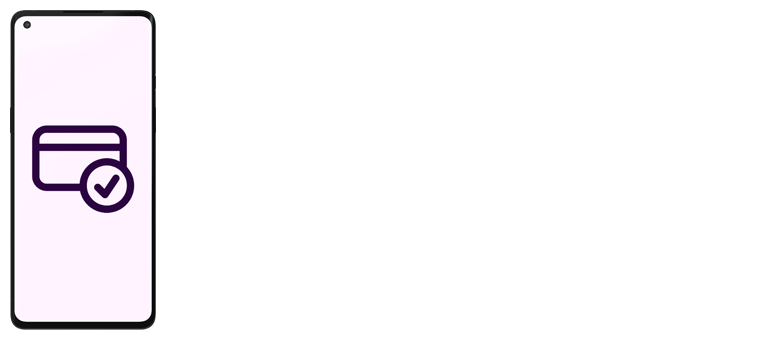
Mobiilimaksu
Mobiilimaksun avulla voit tehdä ostoksesi puhelimella tai tabletilla ilman rekisteröitymistä tai kirjautumista.
Sovellukset
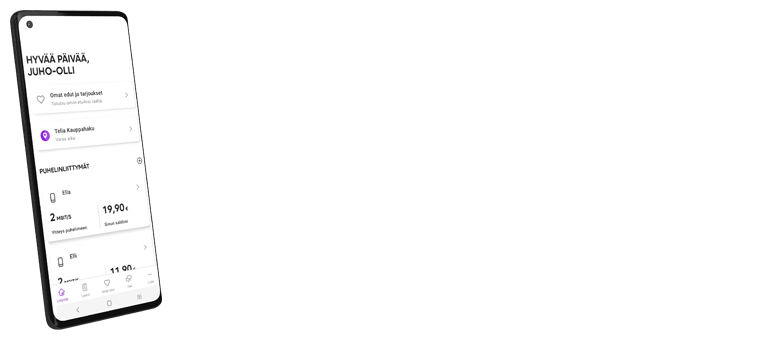
Minun Telia -sovellus
Minun Telia -sovelluksella voit kätevästi hallinnoida liittymiäsi ja palveluitasi, laittaa laskun maksuun tai vaikka tarkistaa saldon.
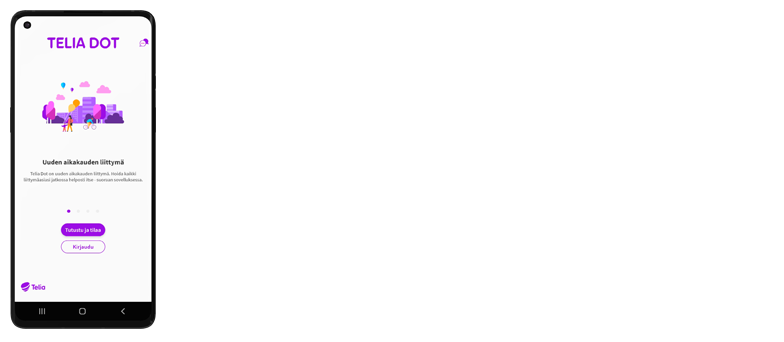
Telia Dot -sovellus
Telia Dot on uuden aikakauden liittymä, jonka voit tilata suoraan sovelluksesta. Sovellus saatavilla iPhone- ja Android-puhelimille sekä tableteille.
Laitepalvelut

Kierrätysetu
Tuo vanha puhelimesi, tablettisi tai älykellosi kierrätykseen Telia Kauppaan – saat rahanarvoista kierrätysetua.

Klarna
Klarna tarjoaa joustavat maksuajat laiteostoksillesi. Voit maksaa Klarnalla ostoksesi heti, 30 päivän kuluessa tai osissa.

Telia Rahoitus
Telia Rahoitus on poistumassa maksutavoistamme. Uutena rahoituskumppaninamme toimii Klarna. Jos sinulla on aktiivinen Telia Rahoitus -tili, voit tehdä sillä ostoksia Telia Kaupoissa 8.1.2026 asti.

Laitehuolto
Valtuutetut huoltoliikkeemme hoitavat laitteesi korjaukset nopeasti ja luotettavasti.
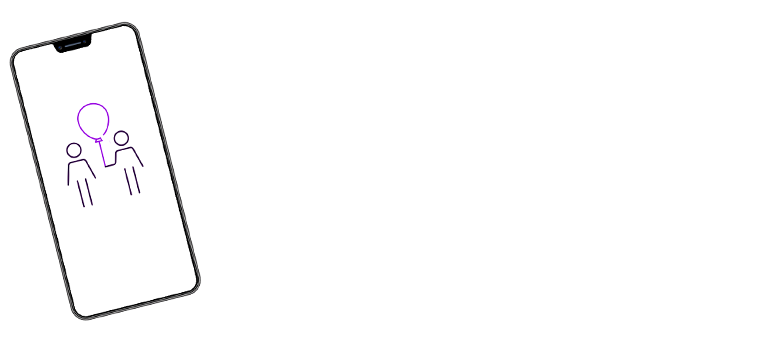
Telia Lahjakortti
Onko sinulla lahjakortti? Telian lahjakortilla voit ostaa laitteita ja lisätarvikkeita Telia Kaupasta.